Hướng dẫn cách sử dụng hàm ISBLANK trong Excel qua các ví dụ
Hàm ISBLANK là gì
Hàm ISBLANK dùng để kiểm tra một ô trống hay không. Vì đây là một hàm thông tin nên nó luôn trả về giá trị Boolean, true hoặc false. Nếu ô chứa một giá trị, nó sẽ trả về false và true sẽ được trả về nếu nó không trống.
Hàm ISBLANK trong Excel được nhóm theo hàm thông tin. Chức năng thông tin giúp đưa ra quyết định dựa trên kết quả của chúng. Bạn có thể gặp trường hợp muốn tìm các ô trống trong một tệp dữ liệu Excel.
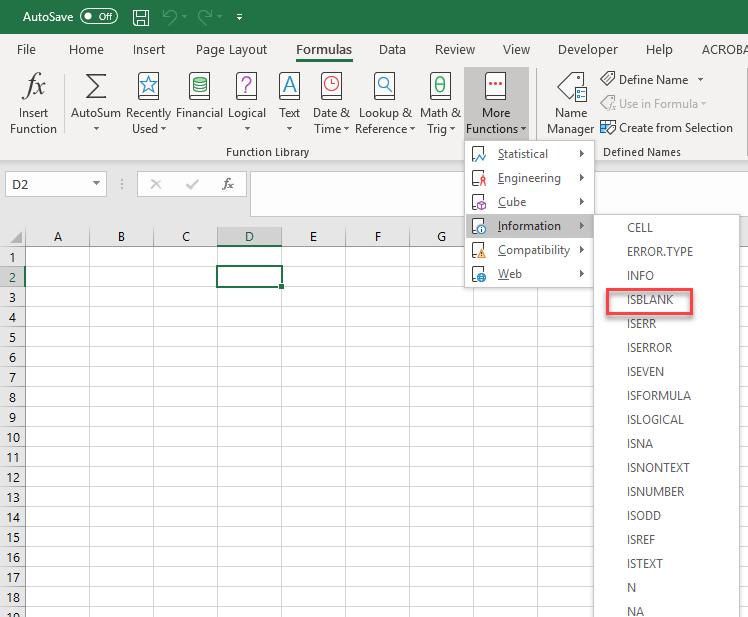
Làm thế nào để sử dụng hàm ISBLANK
Trong phạm vi ô lớn khi bạn muốn tìm ô trống, hàm ISBLANK là lựa chọn tốt hơn. Nó cũng được sử dụng cùng với các hàm khác và một số phương pháp định dạng trong Excel.
Công thức tổng quát cho hàm ISBLANK. Đây là một hàm đơn giản trong Excel và định dạng là như vậy.
=ISBLANK(Value)
Trong đó Value có thể là một tham chiếu ô
Ví dụ 1: Cách sử dụng ISBLANK
Trong bảng Excel dưới đây bạn sẽ thấy trạng thái của một số đơn đặt hàng. Trong đó có số đơn đặt hàng (Order number) và ngày giao hàng (Delivery date) đã được liệt kê. Hãy tìm những đơn đặt hàng chưa được giao.
| S# | Order_Number | Delivery_ Date |
|---|---|---|
| 1 | 127504425 | 24-Nov-16 |
| 2 | 125387159 | 22-Dec-16 |
| 3 | 118531884 | |
| 4 | 115178509 | 29-Dec-16 |
| 5 | 120962192 | 13-Jan-17 |
| 6 | 118427223 | 10-Feb-17 |
| 7 | 119727660 | 14-Feb-17 |
| 8 | 119787660 | 16-Feb-17 |
| 9 | 126387159 | |
| 10 | 157504425 | 15-Jun-16 |
Ở đây bạn có thể coi những đơn hàng không có ngày giao hàng được coi là chưa được giao. Vì vậy có thể áp dụng hàm ISBLANK để tìm các ô trống trong cột Delivery_date.
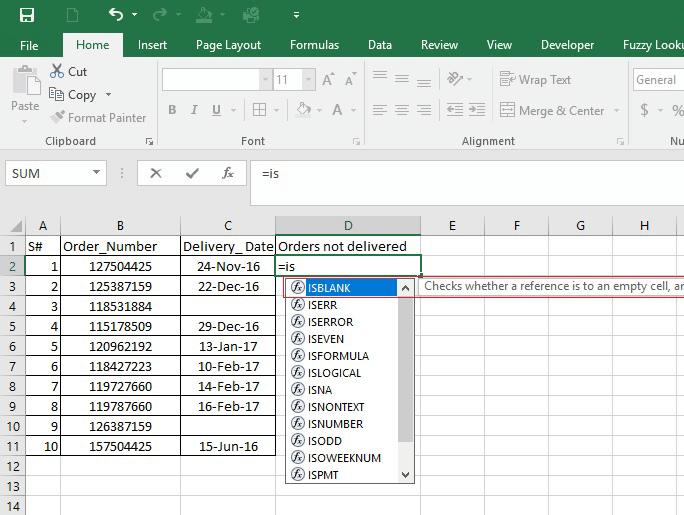
Định dạng là '=ISBLANK(value)' cho giá trị mà bạn có thể chọn cột ngày giao hàng tương ứng với từng số đơn hàng.
Vì vậy, công thức mà bạn sẽ nhập vào thanh công thức sẽ là: ‘=ISBLANK(C2)' trong đó C2 sẽ đề cập đến ngày giao hàng của đơn đặt hàng đầu tiên.
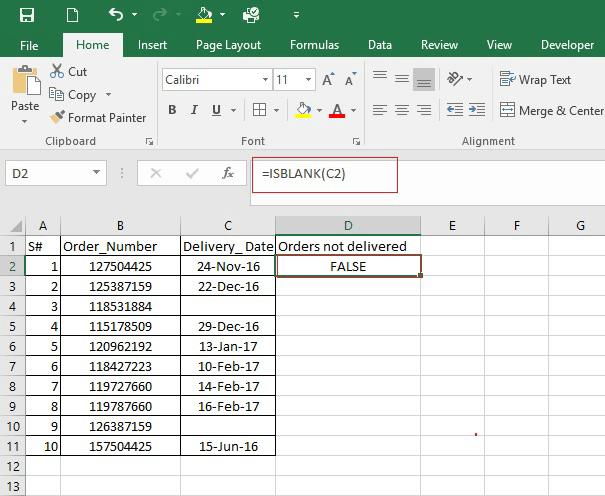
Và giá trị được trả về là 'FALSE' kể từ ngày giao hàng được cung cấp, đó là một ô không trống. Bạn áp dụng công thức tương tự cho các ô còn lại. Đối với đơn đặt hàng '118531884' ngày giao hàng không được cung cấp và công thức trả về kết quả là 'TRUE'.
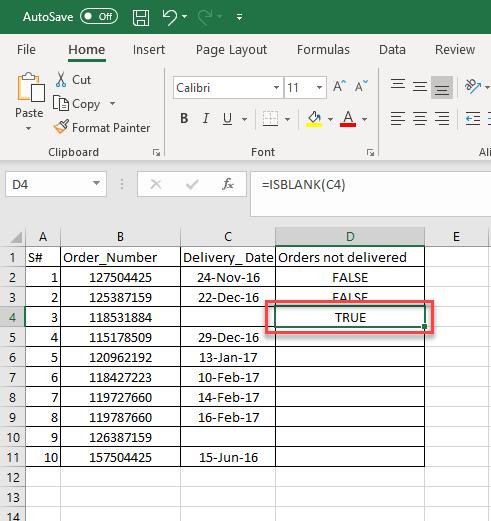
Để tìm các đơn hàng chưa được giao áp dụng công thức cho mỗi ô. Đối với đơn đặt hàng '118531884, 126387159' ngày giao hàng không được cung cấp và là một ô trống. Vì vậy, hàm ISBLANK trả về 'TRUE'. Ngày giao hàng đúng là đơn hàng chưa được giao.
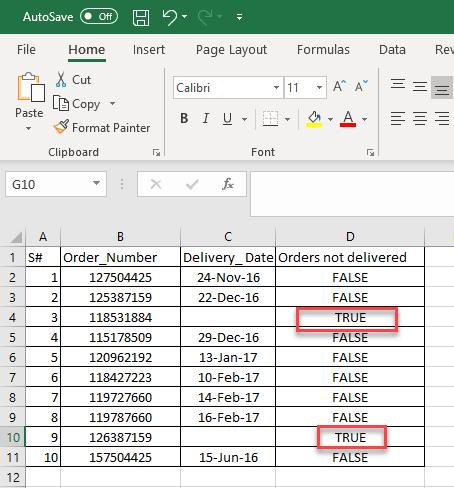
Ví dụ 2: Cách sử dụng ISBLANK với các hàm Excel khác nhau
Trong ví dụ trên, kết quả hàm ISBLANK trả về là TRUE hoặc FALSE. Dữ liệu được cung cấp bên dưới với số đơn đặt hàng (Order_Number) và ngày giao hàng (Delivery_ Date). Trong cột trạng thái (Status), bạn muốn nhận được kết quả là hoàn thành (Complete) cho các đơn hàng đã được giao và không (No) cho các đơn hàng chưa được giao.
| S# | Order_Number | Delivery_ Date | Status |
|---|---|---|---|
| 1 | 127504425 | 24-Nov-16 | |
| 2 | 125387159 | 22-Dec-16 | |
| 3 | 118531884 | ||
| 4 | 115178509 | 29-Dec-16 | |
| 5 | 120962192 | 13-Jan-17 | |
| 6 | 118427223 | 10-Feb-17 | |
| 7 | 119727660 | 14-Feb-17 | |
| 8 | 119787660 | 16-Feb-17 | |
| 9 | 126387159 | ||
| 10 | 157504425 | 15-Jun-16 |
Để có được kết quả theo cách bạn muốn, phải sử dụng một số hàm khác kết hợp cùng với hàm ISBLANK. Trong trường hợp này hàm IF được sử dụng cùng với ISBLANK, để đưa ra kết quả theo hai điều kiện khác nhau. Nếu ô trống, nó sẽ trả về 'No', ngược lại là ' Complete'.
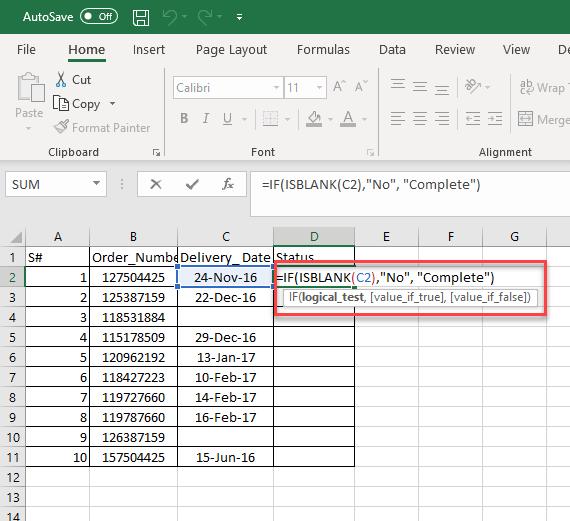
Công thức được áp dụng là
=IF(ISBLANK(C2),"No","Complete")
Trong đó:
- Hàm ISBLANK sẽ kiểm tra ô ngày giao hàng và tùy theo giá trị, nó sẽ cho kết quả True hoặc False.
- True/False được đưa vào hàm IF trả về giá trị 'No' nếu ô trống và câu lệnh 'Complete' nếu có giá trị.
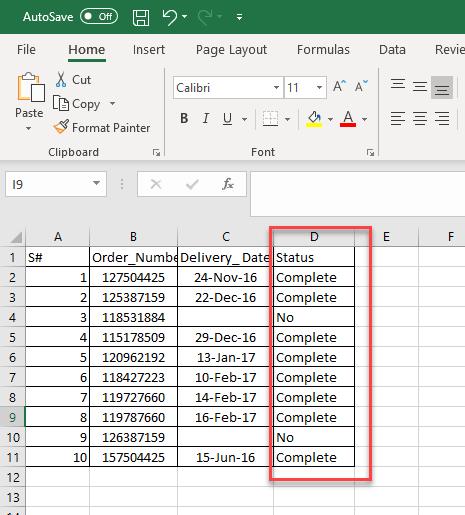
Sau khi áp dụng công thức vào trạng thái của từng đơn hàng bạn sẽ biết được được đâu là đơn hàng đã giao và chưa giao. Như hình trên đây chỉ có hai đơn đặt hàng là không hoàn thành phần còn lại đã được giao hàng.
Ví dụ 3: Làm thế nào để sử dụng hàm ISBLANK với định dạng có điều kiện
Hàm ISBLANK có thể được kết hợp với định dạng có điều kiện để tìm các ô trống và định dạng các ô cho phù hợp.
Hãy xem xét tập dữ liệu sau đây bao gồm dữ liệu số đơn hàng (Order_number), số tiền hoá đơn (Bill amount), trạng thái giao hàng (Delivery status). Bây giờ bạn muốn làm nổi bật số tiền trong hóa đơn mà việc giao hàng chưa được hoàn thành thì thực hiện như sau.
| S# | Order_Number | Delivery_ Date | Bill_Amount | Status |
|---|---|---|---|---|
| 1 | 127504425 | 24-Nov-16 | $500 | Complete |
| 2 | 125387159 | 22-Dec-16 | $120 | Complete |
| 3 | 118531884 | $130 | No | |
| 4 | 115178509 | 29-Dec-16 | $100 | Complete |
| 5 | 120962192 | 13-Jan-17 | $78 | Complete |
| 6 | 118427223 | 10-Feb-17 | $460 | Complete |
| 7 | 119727660 | 14-Feb-17 | $321 | Complete |
| 8 | 119787660 | 16-Feb-17 | $12 | Complete |
| 9 | 126387159 | $100 | No | |
| 10 | 157504425 | 15-Jun-16 | $741 | Complete |
Bước 1: Chọn toàn bộ dữ liệu.
Bước 2: Áp dụng định dạng có điều kiện từ menu Home >Conditional Formatting >New Rule.
Bước 3: Chọn tùy chọn 'Use a formula to determine which cells to format'. Điều này sẽ cho phép bạn chèn công thức cho một phạm vi ô.
Trong ô trống Format values where this … nhập vào công thức sau: =ISBLANK($A$1:$E$11)
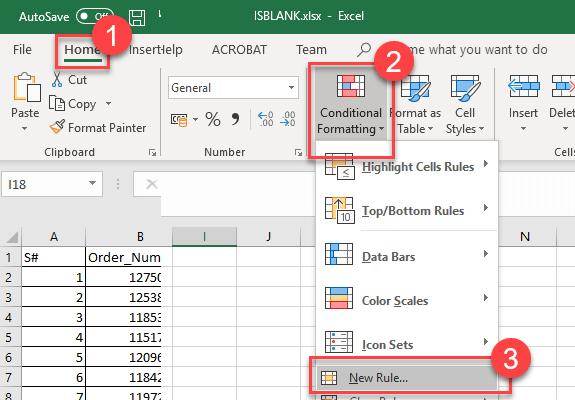
Bước 4: Tiếp theo chọn định dạng bạn muốn áp dụng cho các ô.
- Bằng cách nhấn vào nút Format, một hộp thoại mới mở ra cho phép chọn định dạng của các ô nơi công thức được áp dụng.
- Tại đây, hãy chọn thẻ Fill để làm sáng các ô được áp dụng công thức có điều kiện phù hợp.
- Chọn màu bạn muốn hiển thị.
- Bấm nút 'OK'.
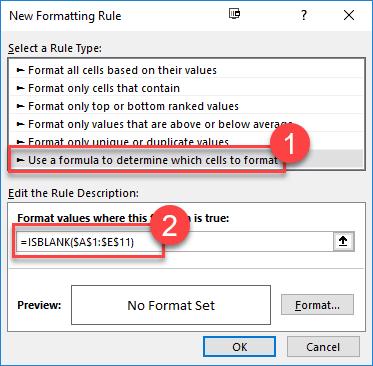
Bước 5: Định dạng sẽ xuất hiện trong bản xem trước, nếu đồng ý chỉ cần bấm vào nút 'OK' để áp dụng thay đổi, hoặc chọn lại màu khác.
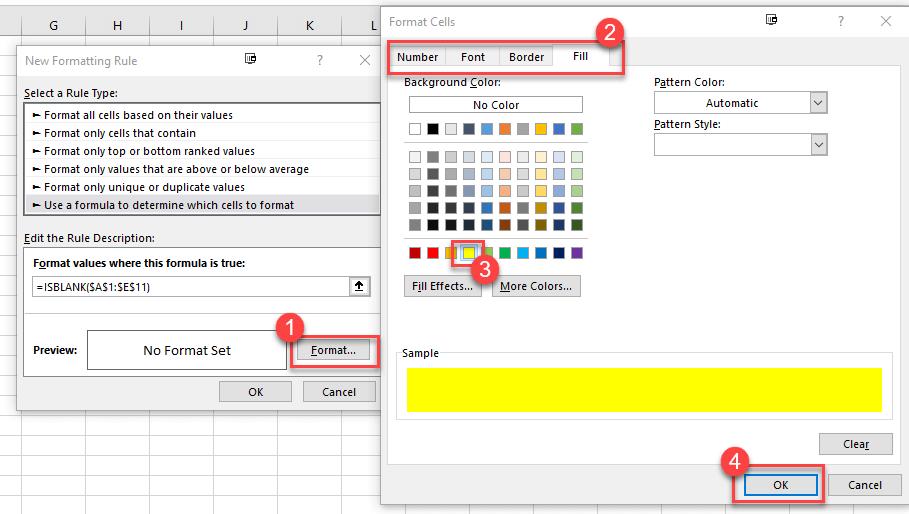
Bước 6: Công thức trên sẽ lập tức tô mà ucác ô trống sau khi áp dụng hàm ISBLANK với định dạng có điều kiện. Vì giá trị phạm vi không hoạt động ở đây, bạn phải áp dụng cùng một quy tắc cho toàn bộ cột để nhận được kết quả như bên dưới.
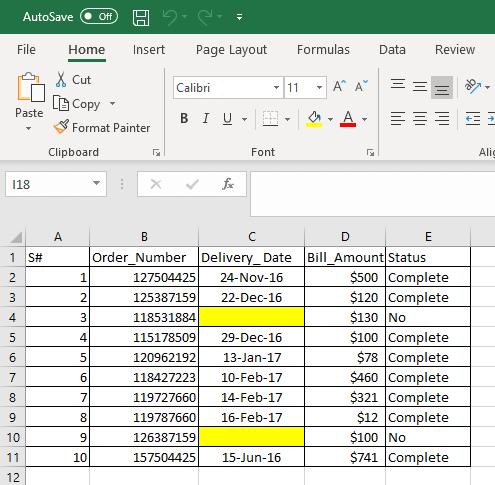
Tóm lược
- Hàm ISBLANK sẽ trả về giá trị True hoặc False. True sẽ cho biết ô trống.
- Hàm ISBLANK có thể được sử dụng để định dạng có điều kiện cũng như với các hàm Excel khác.
- Một phương pháp dễ dàng để tìm các ô trống trong một tập dữ liệu lớn.
- Phạm vi ô sẽ không hoạt động với ISBLANK.
Chi tiết tệp ví dụ cách sử dụng hàm ISBLANK các bạn có thể tải về ngay phía dưới bài viết.
Tài liệu kèm theo bài viết
Khóa học phù hợp với bất kỳ ai đang muốn tìm hiểu lại Excel từ con số 0. Giáo án được Gitiho cùng giảng viên thiết kế phù hợp với công việc thực tế tại doanh nghiệp, bài tập thực hành xuyên suốt khóa kèm đáp án và hướng dẫn giải chi tiết. Tham khảo ngay bên dưới!
Giấy chứng nhận Đăng ký doanh nghiệp số: 0109077145, cấp bởi Sở kế hoạch và đầu tư TP. Hà Nội
Giấy phép mạng xã hội số: 588, cấp bởi Bộ thông tin và truyền thông







